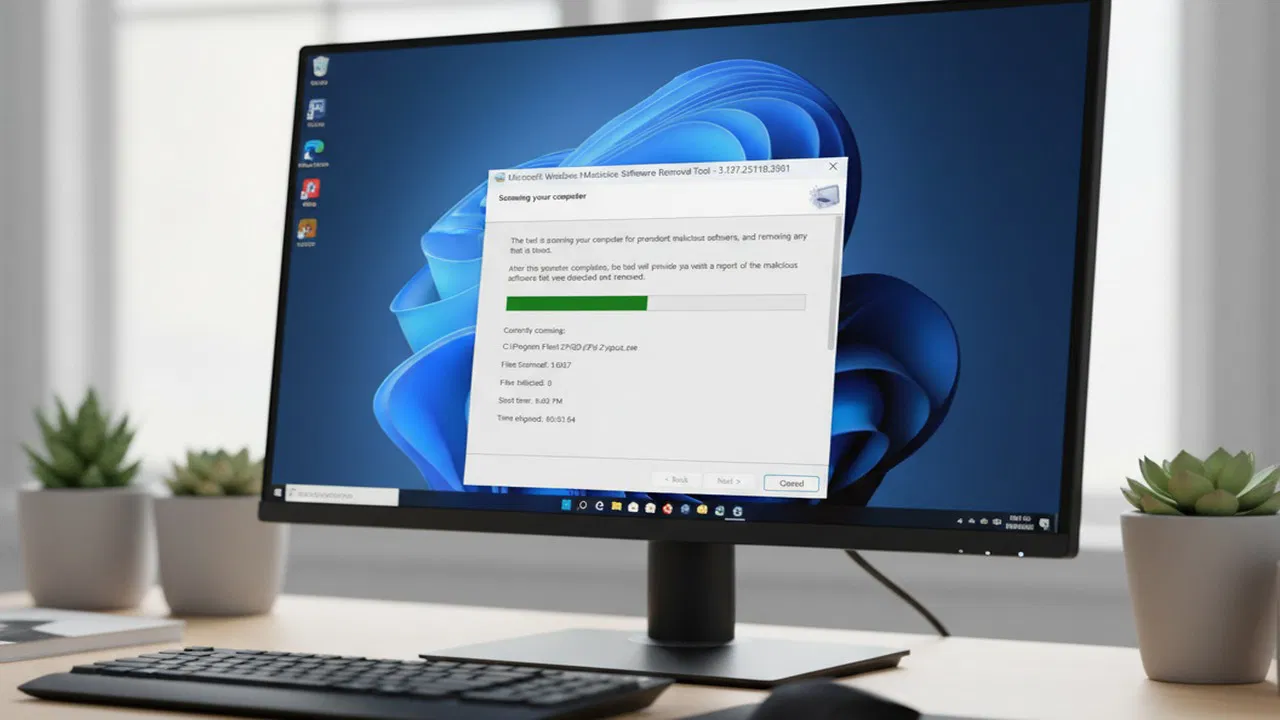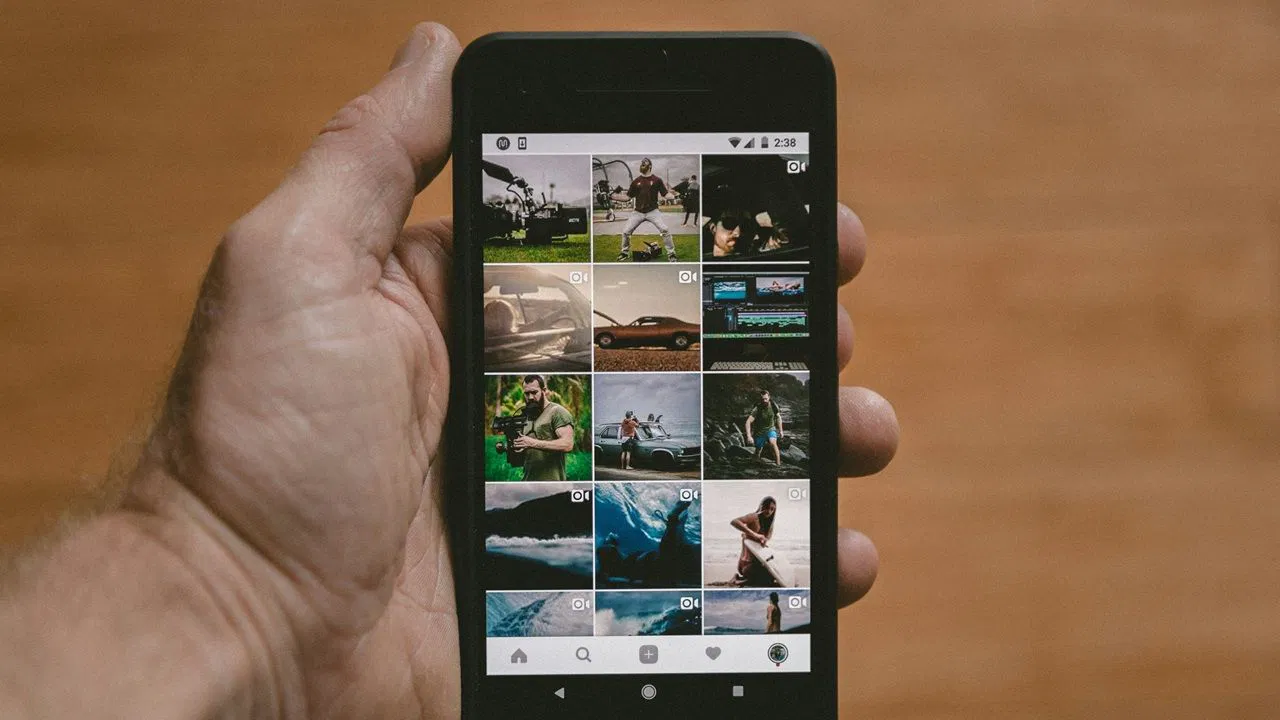Table des matières
Vous en avez assez de voir les mêmes vieilles polices sur votre iPhone? Bonne nouvelle, vous pouvez changer les choses! Certaines applications vous permettent de personnaliser les polices pour une touche plus personnelle. Lisez la suite pour apprendre à mettre à jour vos polices sur iPhone pour un nouveau look.
Pouvez-vous changer les polices système sur iPhone?
Malheureusement, la réponse est non. Pas sans jailbreaking votre appareil. Bien que vous ne puissiez pas modifier la police système par défaut sur votre iPhone, il existe des moyens de modifier son apparence. Par exemple, vous pouvez augmenter ou diminuer la taille de la police sur votre appareil. Vous pouvez même en gras pour une meilleure visibilité.
Quant à la modification des polices, vous ne pouvez le faire que dans des applications sélectionnées sur votre iPhone. Native, vous avez la possibilité d’utiliser différentes polices dans certaines des propres applications d’Apple, telles que le courrier, les pages, etc. De plus, avec l’aide d’applications tierces, vous pourrez changer les polices même dans des applications telles que WhatsApp, Facebook, etc.
Comment changer les polices dans les applications d’Apple
Ouvrez l’une des applications d’Apple qui sont préinstallées sur votre iPhone. Par exemple, l’application de messagerie.
Démarrez un nouvel e-mail. Avant de commencer à noter vos idées, jetez un œil à la barre au-dessus de votre clavier et appuyez sur la flèche à droite.
Appuyez sur le AA option.

Cela ouvrira le Écran de format pour votre texte. Appuyez sur le Police par défaut pour changer la police.

Placez les options et sélectionnez la police que vous souhaitez. Par défaut, il y en a pas mal à choisir.

Du même Format Écran, vous pouvez agrandir ou rétrécir la police et changer sa couleur, si vous le souhaitez. Une fois que vous avez fait votre sélection, appuyez sur le X bouton pour commencer à taper votre texte.

Lorsque vous êtes prêt, vous pouvez envoyer votre e-mail.

Selon l’appareil et l’application de messagerie, la partie réceptrice consulte le courrier et les polices prises en charge sur cet appareil, ils peuvent ne pas voir les polices exactes que vous avez utilisées lors de l’écriture de l’e-mail. Ici, nous affichons l’e-mail sur un appareil Android via l’application Gmail.

Malheureusement, toutes les applications Apple préinstallées ne prennent pas en charge les changements de police. Par exemple, vous ne pouvez pas modifier nativement les polices dans les notes ou les applications de journal. Vous pouvez cependant jouer avec des styles de texte (titre, sous-position, corps) dans le cas de l’ancien ou au gras, en italique dans les deux cas. Des applications Apple supplémentaires, telles que Keynote ou Numbers, prennent en charge les modifications de la police et appuyez sur la bibliothèque de polices de votre iPhone.

Comment afficher la bibliothèque de polices de l’iPhone
Si vous vous demandez comment afficher la bibliothèque de polices de votre iPhone, ouvrez l’application Paramètres et accédez à Général -> Polices.

Appuyer sur Polices système.

Vous verrez la liste des polices système disponibles pour votre appareil. Comme vous pouvez le voir, certains ne sont pas installés. Si vous souhaitez les obtenir sur votre téléphone, appuyez sur l’icône de téléchargement à côté de chacun. Attendez que la police se charge.

Ouvrez l’une des applications Apple qui prennent en charge les modifications de la police pour commencer à utiliser cette police. Ci-dessous, nous utilisons la police bancaire gothique dans l’application Pages.

Ajouter de nouvelles polices à la bibliothèque
Pour ajouter de nouvelles polices à la bibliothèque de polices de votre iPhone, vous devrez installer une application tierce comme Font Diner. Il existe d’autres options dans l’App Store, telles que des polices ou des polices d’installation.
Installez l’application et lancez-la sur votre téléphone.
Parcourez les ensembles de polices disponibles. La plupart d’entre eux sont des options payantes, mais vous en trouverez uniquement pour un usage personnel.

Appuyer sur Activer Pour afficher les polices individuelles pour un ensemble de polices. Presse Accepter en bas.

Presse Installer dans le pop-up qui apparaît.

C’est tout, vous pourrez maintenant voir les nouvelles polices dans des applications compatibles telles que les pages.

Pour voir toutes vos polices nouvellement installées, allez à Paramètres -> Général -> Fonts -> Mes polices.

Vous pouvez supprimer une police à partir de là si vous le souhaitez en le tapant et en sélectionnant Retirer.

Changer les polices dans les applications de messagerie et plus encore
Si vous souhaitez changer de polices dans des applications comme WhatsApp ou Facebook Messenger, vous le pouvez, mais vous devrez installer une application de clavier tiers telle que Fontix.
Gardez à l’esprit que Fontix révisera complètement votre clavier. Cependant, la bonne nouvelle est que vous pouvez basculer facilement entre les claviers sur l’iPhone.
Une fois que vous avez installé l’application, accédez à Paramètres -> Applications -> Fontix -> Claviers.

Basculer sur les deux Fontix et Autoriser l’accès complet.

Maintenant, ouvrez une application de chat telle que WhatsApp et allez dans une conversation. Apportez le clavier.
Appuyez sur l’icône du globe en bas pour modifier les claviers. Appuyez jusqu’à ce que vous trouviez le clavier Fontix.
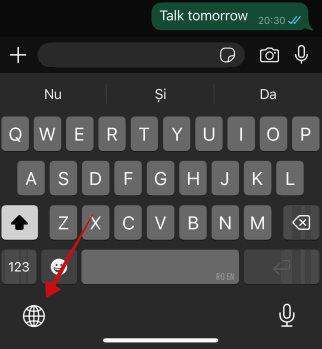
Placez les options de police visibles sur la bande en haut du clavier. Sélectionnez votre favori (certaines options sont payées) et commencez à taper votre message.

Appuyez sur Send pour que l’autre personne puisse afficher votre message à l’aide d’une police personnalisée.

Fontix fonctionne également avec les applications Apple, notamment les messages, mais aussi le journal et les notes.

La meilleure partie est que si vous n’aimez pas le clavier Fontix, vous pouvez taper votre message, puis revenir rapidement à votre clavier habituel.
Si vous souhaitez continuer à personnaliser votre expérience iPhone, vérifiez comment vous pouvez masquer l’île dynamique en haut de l’écran. Ou vous pouvez vérifier comment donner une cure de jouvence à votre iPhone.